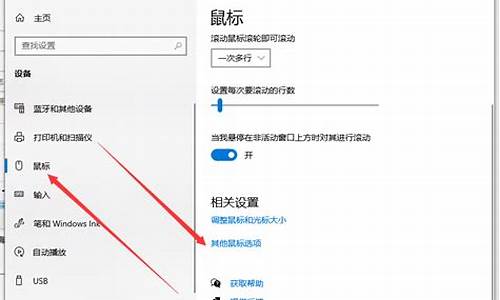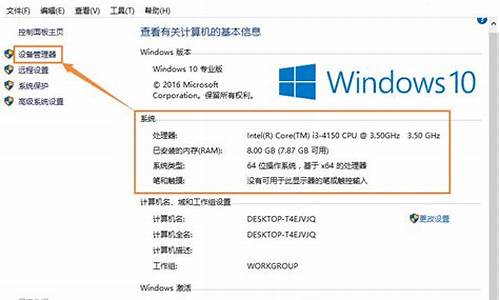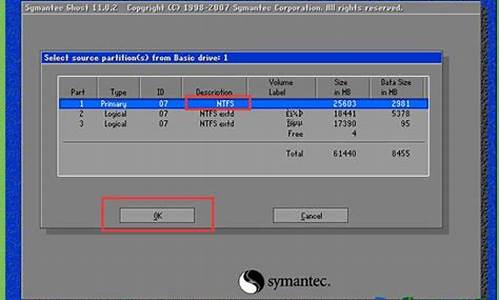电脑怎样才能不更新系统-如何不更新新的电脑系统
1.电脑在更新中怎么取消更新
2.如何彻底关掉win10自动更新?
3.怎样阻止Windows 10系统自动更新升级
电脑在更新中怎么取消更新

电脑更新途中无法停止更新,如想停止更新,只能强制关机,更新过程强制关机可能导致系统崩溃,需重新安装系统,建议耐心等待更新完成,如不想使用自动更新功能,可在系统中关闭,单击开始,控制面板,系统和安全,WindowsUpdate启用或禁用自动更新进入,重要更新下方将它设置为从不检查更新,确定即可。一、耐心等待:系统更新或系统自动还原更改后会正常启动,这个过程所需时间因电脑而异,只能耐心等待其完成。此时无法取消或退出,如果强制关机退出,则可能造成系统文件甚至硬件损坏。
二、重启电脑:如果系统更新或还原更改失败或长时间画面卡住不动,则可通过短按主机重启键重启电脑,或长按主机电源键不松开直到电源指示灯熄灭以强制关机后,再重启。
三、关闭系统自动更新:安装360安全卫士或类似软件即会自动关闭系统更新并取而代之。
1、等待系统更新完成后进入系统,或在当前画面短按电源开关或重启键,若仍然无法关机则长按电源开关强制关机后,再开机进入系统或按F8进入系统安全模式;
2、打开控制面板,进入“安全中心”,再点击“自动更新”;
3、进入自动更新窗口后,点击选择“关闭自动更新”,最后点击“确定”按钮。
关闭系统自动更新后将会造成系统安全隐患,可使用外部程序管理系统更新作为替代办法。如通过360安全卫士或者百度卫士、电脑管家之类软件对系统更新进行自动筛选、下载、安装。避免安装不需要的系统补丁,也能节省更新系统的时间。
四、重装系统:如果重启后无法进入系统,说明系统文件损坏,则只能重装系统。
如何彻底关掉win10自动更新?
正版Windows 10每隔一段时间会自动更新补丁,但是,在日常使用过程中经常干扰正常工作的进行,因此,需要简单有效的关闭自动更新,可尝试以下方法关闭自动更新服务:
1、在电脑桌面,右键“此电脑”,选择“管理”,进入下一步;
2、在弹出的界面中,左侧,点击“服务和应用程序”,点击“服务”,查看右侧展开界面;
3、在右侧下拉列表中,找到“windowsupdate”,右键点击,选择“属性”;
4、将常规标签下方的“启动类型”更改成“禁用”,点击“确定”即可关闭win10的自动更新功能。
注意事项:
1、win10系统自动更新是微软对系统漏洞的修补,以此提高系统安全性和稳定性,同时解决诸多系统问题,并不是关闭系统更新就无后顾之忧了;
2、养成定期更新的习惯是有必要的,目前win10还在不断的完善,关闭系统更新会影响我们的使用体验,所以在不影响工作的情况下,建议定期进行更新,也可选择在夜间进行更新。
怎样阻止Windows 10系统自动更新升级
操作步骤如下:
1、点击电脑左下角的搜索栏,输入控制面板。
2、进入到控制面板以后,在页面图示位置点击选项系统和安全。
3、进入“系统和安全”页面后,在页面的右侧区域找到并点击管理工具。
4、点击进入“管理工具”后,在管理工具的列表中双击服务选项。
5、在页面中拉动页面右侧的滚动条,在页面中找到并点击Windows Update。
6、在页面的“启动类型”中选择“禁用”,关闭页面,设置完成。
声明:本站所有文章资源内容,如无特殊说明或标注,均为采集网络资源。如若本站内容侵犯了原著者的合法权益,可联系本站删除。